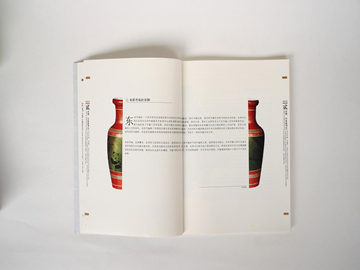摘要:TPLink路由器的设置 第一段:连接路由器 在开始设置TP-Link路由器之前,首先需要将路由器与电脑或者局域网连接起来。可以通过有线连接或者Wi-Fi连接来完成。以下是连接步骤: 步
TPLink路由器的设置
第一段:连接路由器
在开始设置TP-Link路由器之前,首先需要将路由器与电脑或者局域网连接起来。可以通过有线连接或者Wi-Fi连接来完成。以下是连接步骤:
步骤1:有线连接
1. 将一个端口插入路由器的LAN口(通常标有1-4的端口)。
2. 将另一个端口插入计算机的网卡口(通常标有“Ethernet”或者“LAN”)。
步骤2:Wi-Fi连接
1. 打开电脑的Wi-Fi设置。
2. 在可用网络列表中找到并选择路由器的Wi-Fi名称(通常是TP-Link或者路由器型号)。
3. 输入路由器的Wi-Fi密码,连接到路由器。
第二段:登录到路由器配置界面
一旦成功连接到路由器,就可以通过路由器的配置界面对其进行设置。以下是登录步骤:
步骤1:打开浏览器
1. 打开任意一个支持HTML的浏览器,如Chrome、Firefox等。
步骤2:输入默认网关
1. 在浏览器的地址栏中输入默认网关的IP地址。默认网关IP地址通常是192.168.1.1或192.168.0.1。
步骤3:输入用户名和密码
1. 在弹出的登录界面中,输入默认用户名和密码。默认用户名和密码通常是admin。
2. 单击登录按钮,进入路由器的配置界面。
第三段:配置基本设置
在成功登录到路由器的配置界面后,可以进行一系列的设置以满足个人需求。以下是基本设置的配置步骤:
步骤1:更改无线网络名称和密码
1. 在配置界面中找到无线设置或者Wi-Fi设置选项。
2. 输入新的无线网络名称和密码。
3. 保存设置并等待路由器重新启动。
步骤2:配置有线网络
1. 在配置界面中找到有线设置或者LAN设置选项。
2. 分配IP地址给每一个有线端口。
3. 保存设置并等待路由器重新启动。
步骤3:启用端口转发
1. 在配置界面中找到端口转发或者虚拟服务器选项。
2. 添加需要转发的端口号和IP地址。
3. 保存设置并等待路由器重新启动。
通过步骤,您可以成功为TP-Link路由器进行基本设置。请根据个人需求进行其他高级设置,如防火墙设置、访客网络设置等。